Gérer les contacts et les organisations
Important
La solution Levée de fonds et engagement est en cours de retrait. Le support pour Levée de fonds et engagement prendra fin à 23h59, heure du Pacifique, le 31 décembre 2026. Pour plus d’informations, accédez à Nouveautés de Levée de fonds et engagement.
Lorsque vous travaillez avec des enregistrements Contacts ou Organisations, le volet Actions propose les options de gestion suivantes :
- Ajouter un don
- Ajouter une inscription
- Ajouter une correspondance de promesse de don
- Ajouter une carte de crédit
- Mettre à jour une carte de crédit
- Ajouter un compte bancaire
- Mettre à jour un compte bancaire
- Fusionner des enregistrements
- Désactiver des enregistrements
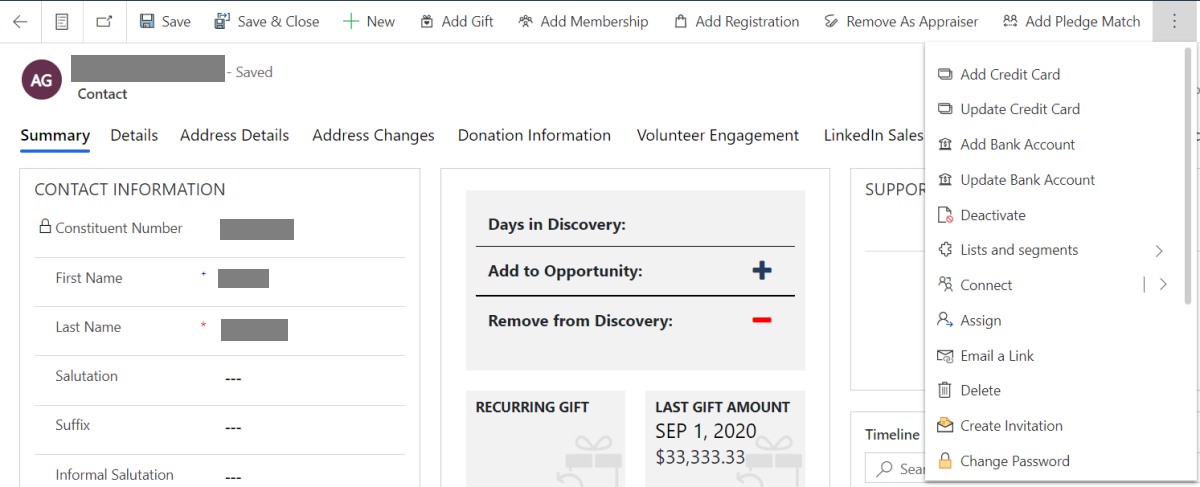
Ajouter un don
- Sélectionnez Ajouter un don dans le volet Actions.
- Un nouvel enregistrement de transaction connexe s’ouvre et renseigne automatiquement les informations de contact ou d’organisation.
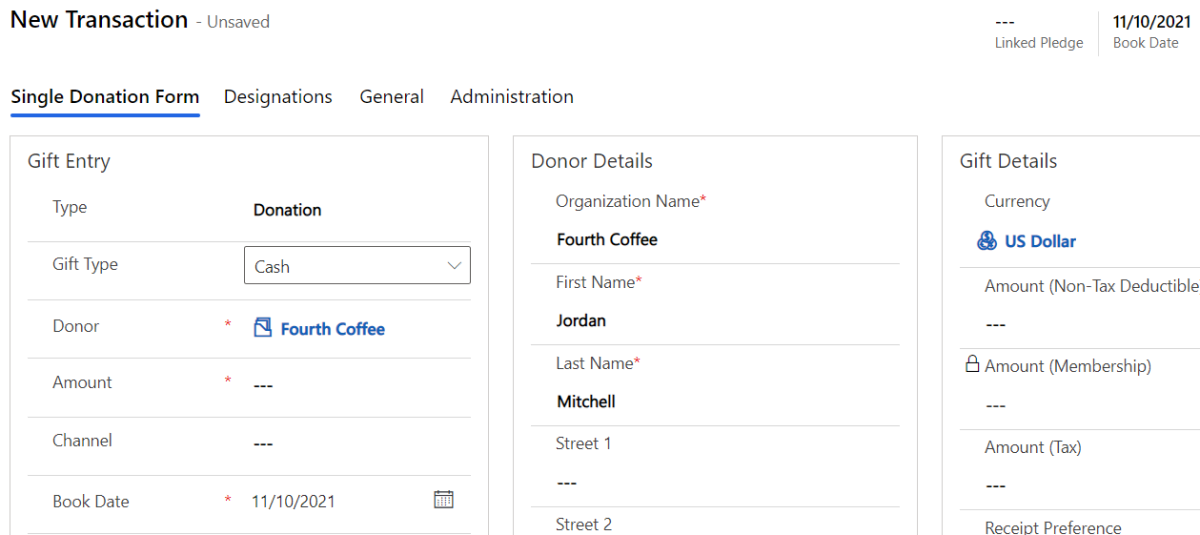
Ajouter une inscription
Sélectionnez Ajouter une inscription dans le volet Actions.
Un nouveau package d’inscription à un événement connexe s’ouvre et renseigne automatiquement les informations de contact ou d’organisation.
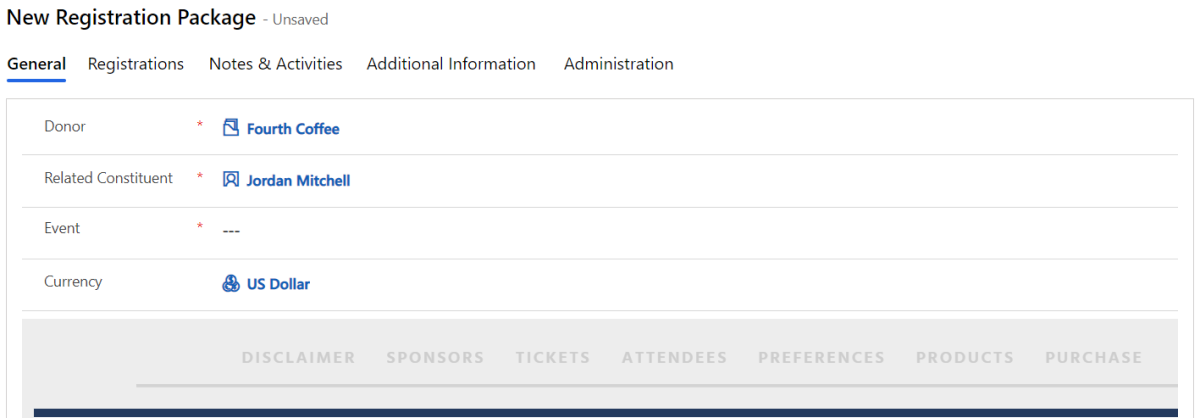
Sélectionnez l’Événement. Le flux de processus change pour refléter l’enregistrement de configuration d’événement de l’événement.
Pour obtenir de l’aide pour terminer l’inscription, consultez la section Inscrire un donateur.
Ajouter une correspondance de promesse de don
Sélectionnez Ajouter une correspondance de promesse de don pour configurer des règles afin de créer automatiquement une promesse de don lorsque vous recevez un don correspondant. Vous pouvez associer la règle à un contact ou à un compte d’organisation.
Le formulaire de correspondance de promesse de don s’ouvre pour vous permettre de créer un enregistrement de correspondance de promesse, également appelé règle de correspondance de promesse de don.
Complétez les champs obligatoires : Quand le don est appliqué à, Appliquer la promesse de don àet Pourcentage.
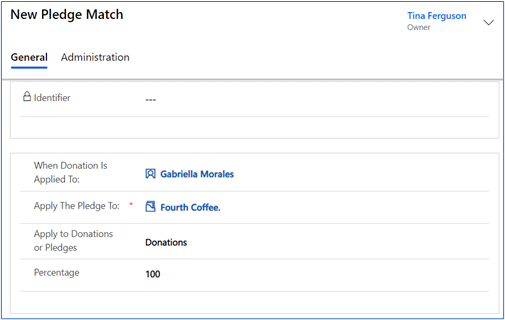
Vérifiez ou définissez les champs suivants dans le formulaire de correspondance de promesse de don :
Champ Description Identificateur Un champ en lecture seule qui nomme la règle de correspondance des promesses de don. Quand le don est appliqué à Indiquez un contact ou une organisation qui peut prendre un engagement de donateur, ce qui déclenche la création de l’engagement de donateur pour le contact ou l’organisation nommé dans le champ Appliquer la promesse de don à. Appliquer la promesse de don à Sélectionnez un contact ou une organisation responsable de l’engagement du donateur. Appliquer aux dons ou aux promesses de dons Indiquez si la fonctionnalité est invoquée lorsque le type est Dons, Promesses de don, ou Les deux. Percentage Définissez le pourcentage de l’engagement du donateur créé en fonction de la transaction ou de l’engagement du donateur qui l’a déclenchée. Lorsque vous avez terminé de modifier l’enregistrement Correspondance de promesse de don, sélectionnez Enregistrer et fermer.
Pour afficher le nouvel enregistrement Correspondance de promesse de don :
Ouvrez l’enregistrement affiché dans le champ Quand le don est appliqué à.
Dans le menu Associé, sélectionnez Correspondances de promesse de don (Don de).
Sélectionnez le lien sous Identifiant.
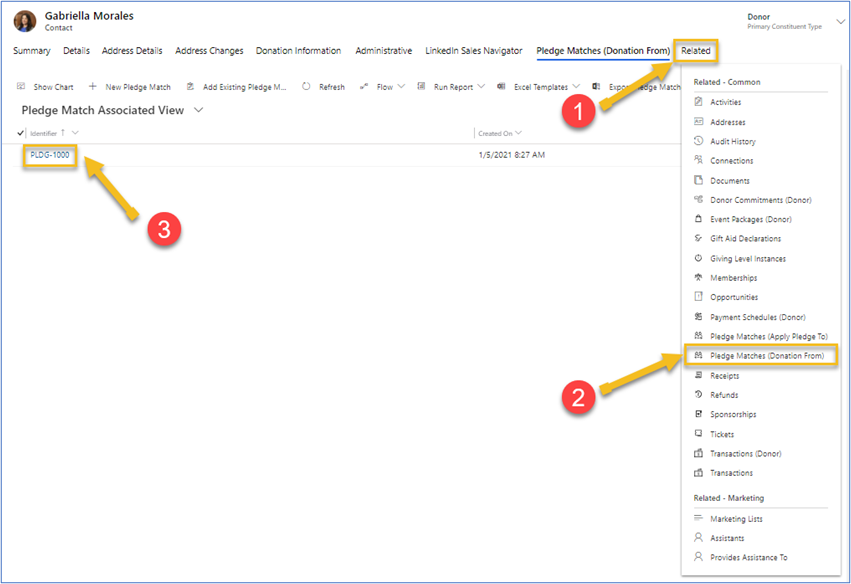
Ajouter une carte de crédit
Sélectionnez Ajouter une carte de crédit pour ajouter un nouvel enregistrement de carte de crédit à un contact ou à une organisation.
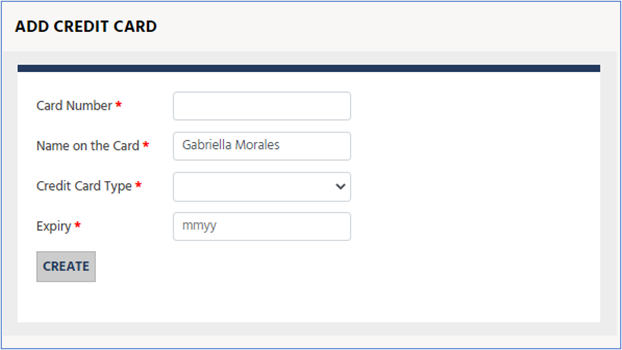
Remplissez les champs marqués d’un astérisque rouge (*) :
Champ Description Numéro de carte Le numéro de carte de crédit utilisé lors du processus de paiement. Nom sur la carte Le nom de l’organisation ou du contact figurant sur la carte de crédit. Type de carte de crédit Une liste déroulante des fournisseurs de cartes de crédit disponibles. Expiration Date d’expiration de la carte de crédit au format MMAA. Sélectionnez Créer. La solution confirme que vous avez créé avec succès l’enregistrement de carte de crédit.
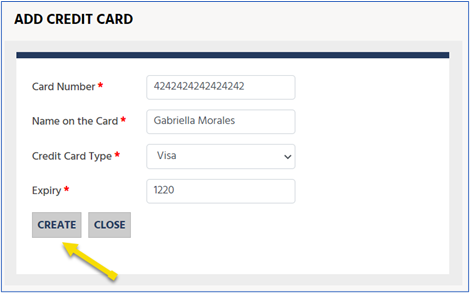
Vous pouvez utiliser des cartes de crédit enregistrées dans un compte de contact ou d’organisation lors de la création de transactions de don par crédit/débit. Les cartes de crédit sont référencées dans le champ Mode de paiement de la transaction.
Mettre à jour une carte de crédit
Sélectionnez Mettre à jour la carte de crédit pour mettre à jour un enregistrement de carte de crédit existant pour le contact ou l’organisation.
Renseignez tous les champs, y compris le numéro de carte de crédit complet.
Cliquez sur Mettre à jour.
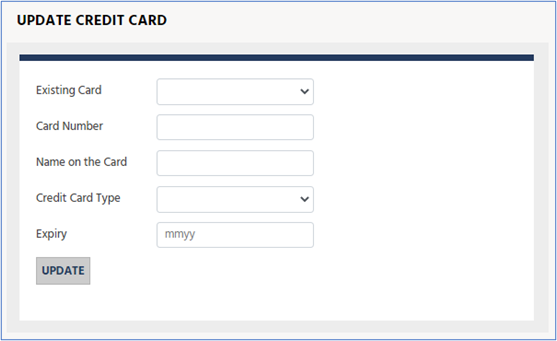
Ajouter un compte bancaire
Sélectionnez Ajouter un compte bancaire pour créer un enregistrement de compte bancaire pour le contact ou l’organisation.
Dans la nouvelle fiche, renseignez les champs marqués d’un astérisque rouge (*) :
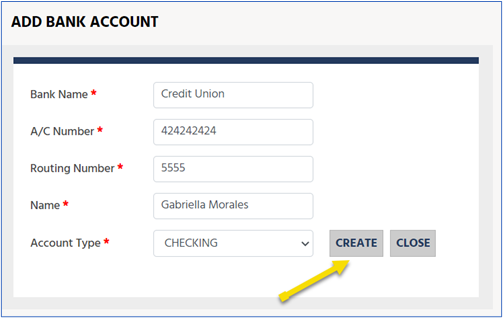
Champ Description Nom de la banque Nom de la banque associée au compte. Numéro du compte Numéro de compte enregistré, saisi lors du processus de paiement. Numéro de routage Aux États-Unis, un code à neuf chiffres qui identifie l’établissement financier. Au bas d’un chèque, il y a trois groupes de chiffres. Le premier groupe est le numéro de routage, le second est le numéro de compte et le troisième est le numéro de chèque. Nom L’organisation ou le contact/membre constitutif qui détient le compte bancaire. Type de compte Le type de compte bancaire, soit Chèque, soit Épargne. Sélectionnez Créer. La solution indique si le compte bancaire a été créé avec succès.

Vous pouvez utiliser les enregistrements de compte bancaire à partir d’un enregistrement de compte de contact ou d’organisation lorsque vous créez des échéanciers de paiement de type récurrent . Référencez le réseau de chambre de compensation automatisée (ACH) comme mode de paiement.
Mettre à jour un compte bancaire
Sélectionnez Mettre à jour le compte bancaire pour mettre à jour un enregistrement de compte bancaire existant associé à un contact ou une organisation.
Modifiez les champs obligatoires, puis sélectionnez Mettre à jour.
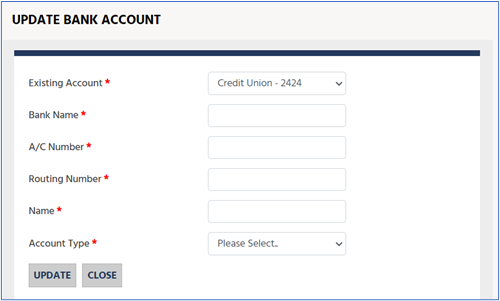
Fusionner des enregistrements
Vous devrez peut-être combiner deux enregistrements, soit parce qu’il y a un enregistrement en double, soit parce que deux organisations se sont jointes en raison d’une fusion ou d’une acquisition.
Dans le volet de navigation, sélectionnez Contacts ou Organisations.
À l’aide des cases à cocher à gauche des noms d’enregistrement, sélectionnez les deux enregistrements à fusionner. Les deux enregistrements sélectionnés doivent être du même type. Par exemple, vous pouvez fusionner un contact avec un autre contact, mais vous ne pouvez pas fusionner un contact avec une organisation.
Après avoir sélectionné les deux enregistrements, sélectionnez Fusionner.
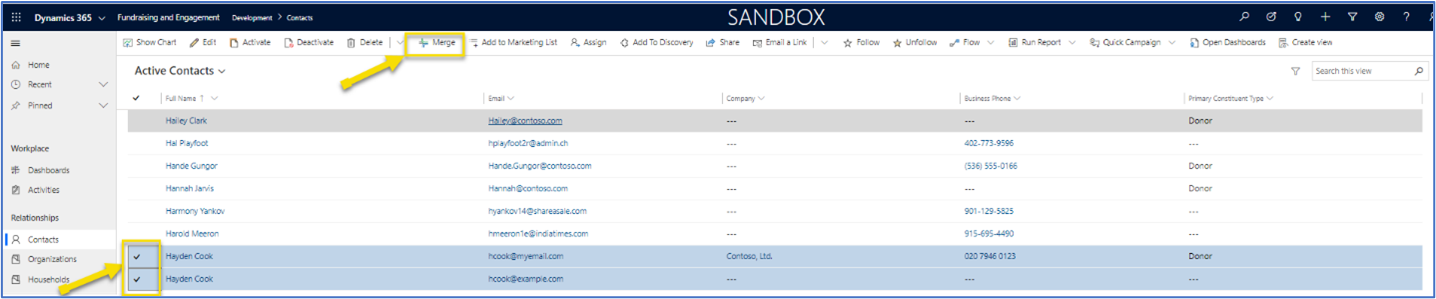
Dans la boîte de dialogue, les deux enregistrements apparaissent côte à côte.
- Enregistrement principal : l’enregistrement à conserver. Vous choisissez les détails à conserver de l’enregistrement actuel et les détails à importer de l’enregistrement secondaire.
- Enregistrement secondaire : l’enregistrement à supprimer. Vous fusionnez les détails sélectionnés dans l’enregistrement principal.
À l’aide des cases d’option, sélectionnez les informations que vous souhaitez conserver dans l’enregistrement nouvellement fusionné.
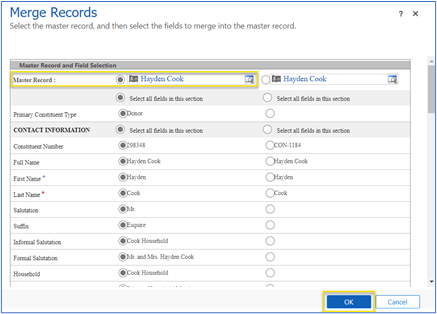
Note
Levée de fonds et engagement fait exactement ce que vous lui dites de faire via les cases d’option. Par exemple, si vous conservez l’adresse postale de l’enregistrement secondaire (101 Times Square) et la ville, l’état et le code postal de l’enregistrement principal (Beverly Hills, CA 90210), l’enregistrement nouvellement fusionné aura une adresse incorrecte ; la ville, l’état et le code postal (New York, NY 10036) de l’adresse secondaire ne fusionneront que s’ils sont sélectionnés.
Désactiver des enregistrements
Lorsqu’un enregistrement n’est plus nécessaire, il existe deux options : le Désactiver et le Supprimer. Nous vous recommandons fortement d’utiliser uniquement la fonction Désactiver pour garantir une piste d’audit correcte. La suppression est une action permanente et ne peut pas être annulée. Notez également que le processus de suppression peut répercuter la suppression sur les enregistrements enfants.
Désactiver un enregistrement
La désactivation d’un enregistrement le marque comme inactif et l’enregistrement n’est inclus dans aucun rapport ou calcul. Vous pouvez réactiver un enregistrement si nécessaire en accédant aux comptes inactifs.
Avec l’enregistrement ouvert, sélectionnez Désactiver dans le volet Actions.
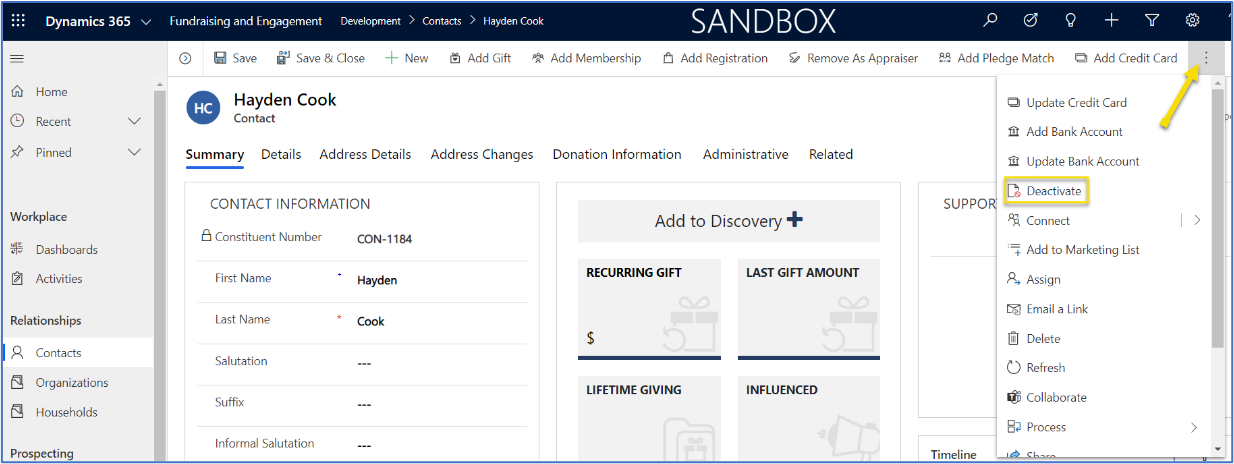
Une boîte de dialogue vous demande de confirmer l’action. Sélectionnez Désactiver.
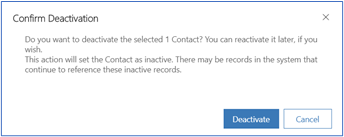
Supprimer un enregistrement
La suppression d’un enregistrement le supprime définitivement de la base de données. Toutes les données directement liées à l’enregistrement sont également supprimées.
Note
La suppression d’un enregistrement est irréversible.
Avec l’enregistrement ouvert, sélectionnez Supprimer dans le volet Actions.
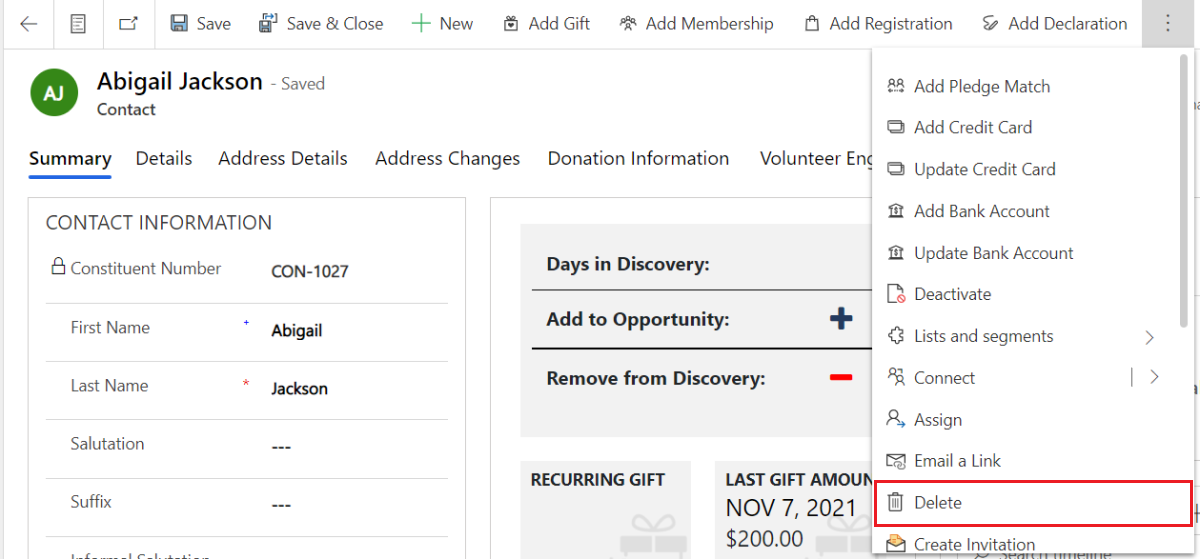
Une boîte de dialogue vous demande de confirmer l’action. Sélectionnez Supprimer.
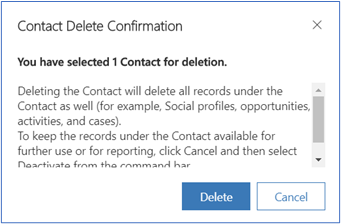
Les commandes Désactiver et Supprimer apparaissent également dans le volet Actions lorsque vous ouvrez une vue Contacts ou Organisations mais n’ouvrez pas d’enregistrement spécifique.
- Dans le volet de navigation, sous Relations sélectionnez Contacts or Organisations.
- Dans la vue qui s’ouvre, cochez la case à gauche du nom du membre constitutif.
- Sélectionnez Désactiver ou Supprimer dans le volet Actions.
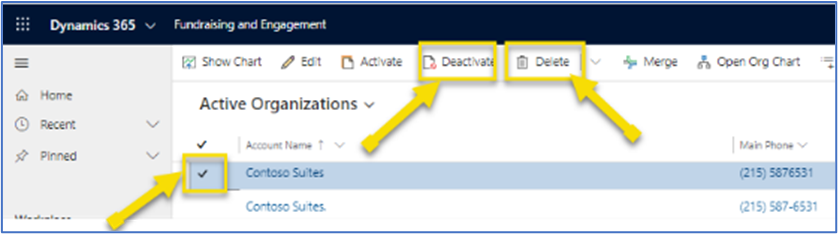
Voir aussi
Vue d’ensemble des relations
Contacts dans Levée de fonds et engagement
Organisations dans Levée de fonds et engagement
Vue d’ensemble des dons
Packages d’inscription d’événements dans Levée de fonds et engagement